¿Cómo migrar proyectos de la V9 a la V10?
La V10 cambia significativamente la estructura de la API (motores), lo que sin duda repercutirá en todos los desarrollos realizados hasta ahora. Este artículo describe, paso a paso, cómo migrar el código escrito en V9 a V10 utilizando la herramienta "Find and Replace" disponible. La herramienta proporcionada en este artículo es solo para la migración de código. Debido a la separación de los módulos de Logística y Tesorería, ya no existe el llamado "motor de la Comercial" y ahora hay una API individual para cada módulo creado. Esto significa que donde antes teníamos BSO.Comercial.(...) ahora tenemos BSO.(...). Del mismo modo, se ha modificado la nomenclatura de todas las business entities (BE) del módulo de logística (GCP), que ahora contienen el prefijo del nuevo módulo al que pertenecen. Muchas de estas BE están ahora disponibles en el módulo Base, ya que representan entidades compartidas por los nuevos módulos, como GcpBEArtigo, que ha pasado a llamarse BasBEArtigo y está disponible en el componente BasBE100.dll. Paso 1 - Descargue la aplicación Puede descargar la aplicación de migración aquí. Se trata de una Console Application, que debe ser ejecutada a través de una línea de comando. Paso 2 - Comprendercómo funciona la aplicación En este 2.º paso, demostraremos cómo funciona la aplicación, los patrones utilizados y los comandos que se pueden utilizar. La sintaxis utilizada es la siguiente: A migração do código é feita recorrendo a padrões que se encontram na própria aplicação, em formato XML. Existem dois ficheiros com padrões, um para as BE e outro para a BS (API), que podem ser extraídas e manipuladas pelo utilizador. O comando para as extrair é o seguinte: Ao executar este comando, serão extraídos para a pasta atual os dois ficheiros de padrões: PatternsBE.xml e PatternsBS.xml. A migração do código pode atuar apenas num ficheiro ou em todos os ficheiros dentro de uma determinada pasta e subpastas. Para isso basta indicar o ficheiro ou a respetiva pasta na linha de comandos. Para um único ficheiro: Para todos os ficheiros de uma pasta e respetivas subpastas: Utilize o comando /x se pretender usar os ficheiros de padrões extraídos e alterados pelo utilizador, ou quaisquer outros ficheiros de padrões. Desta forma, serão ignorados os ficheiros embutidos na aplicação. Os ficheiros de padrões devem estar armazenados na mesma pasta e no mesmo formato, com a extensão ".XML". Utilize o comando /s para ignorar os ficheiros marcados com "Apenas de leitura". Utilize o comando /n para não processar os ficheiros dentro de subpastas da pasta indicada. Utilize o comando /? para obter ajuda sobre a aplicação. Passo 3 - Migrar o código Agora que compreende o funcionamento da aplicação, basta fazer o download executá-la com os comandos pretendidos. Note que todo o código a migrar deve estar no mesmo caminho, podendo estar em subpastas da localização definida. A aplicação cria uma cópia de todos os ficheiros alterados com a extensão ".original", mas realçamos a importância de salvaguardar sempre os seus desenvolvimentos através de uma cópia de segurança manual de todo o código antes de executar a migração.Business Services
BSO.Comercial.Artigos.Actualiza BSO.Base.Artigos.Actualiza BSO.Comercial.Clientes.Actualiza BSO.Base.Clientes.Actualiza BSO.Comercial.Fornecedores.Actualiza BSO.Base.Fornecedores.Actualiza BSO.Comercial.Vendas.Actualiza BSO.Vendas.Documentos.Actualiza BSO.Comercial.Compras.Actualiza BSO.Compras.Documentos.Actualiza Business Entities
GcpBEArtigo BasBE100.BasBEArtigo GcpBECliente BasBE100.BasBECliente GcpBEFornecedor BasBE100.BasBEFornecedor GcpBEDocumentoVenda VndBE100.VndBEDocumentoVenda GcpBEDocumentoCompra CmpBE100.CmpBEDocumentoCompra Migración de la V9 a la V10
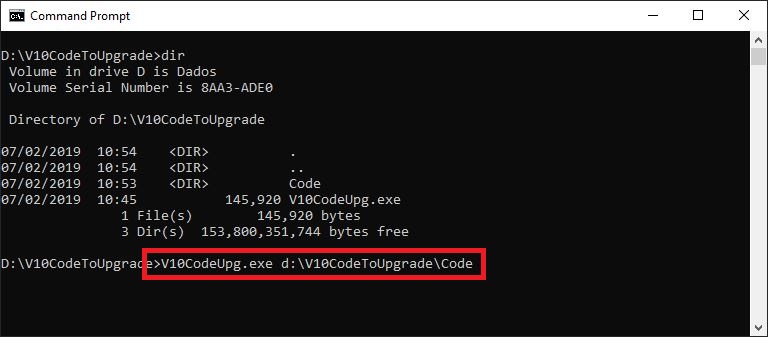
V10CodeUpg path [/av_[/S] [/X]
Padrões
CrmBEOrigemContacto
BasBEOrigemContacto
V10CodeUpg.exe /e
Código a migrar
V10CodeUpg d:V10CodeToUpgradeCodeVendas.cs
V10CodeUpg d:V10CodeToUpgradeCode
Comandos
/x - [ExternalPatterns]
/s - [SkipReadOnly]
/n - [NonRecursive]
/? - [Help]
V10CodeUpg d:V10CodeToUpgradeCode